Ⅰ. History
가. Ver 1.0 : 2015년 07월 24일
나. 기타 수정 다수...^^
다. Ver 1.5 : 2019년 08월 18일
- '강철토깽이' CopyRight 삭제
- 2019년 간이세액표로 업데이트
- 회사로고 삽입 기능 추가
Ⅱ. Download
주! 아래 기능 설명 및 사용 방법에 대해서 충분히 읽고 사용해주세요.
Ⅲ. 기능 설명 및 사용 방법
주! 음영처리가 되어 있지 않은 흰색셀만 입력이 가능하며, 음영처리 된 셀은 자동 계산됩니다.
가. 구성
1) Sheet 1 : 급여명세서 (출력용)
2) Sheet 2 : 급여지급정보 (입력용)
2) Sheet 3 : HRM (입력용)
나. 사용 방법
1) Step 1 - 'HRM' 시트 입력
- 기본적인 직원 정보 입력
- 필수 입력 사항
. 사번, 성명, 소속(근무지), 직급, 호봉, 급여계좌 정보(은행명, 계좌번호), 공제대상 가족수
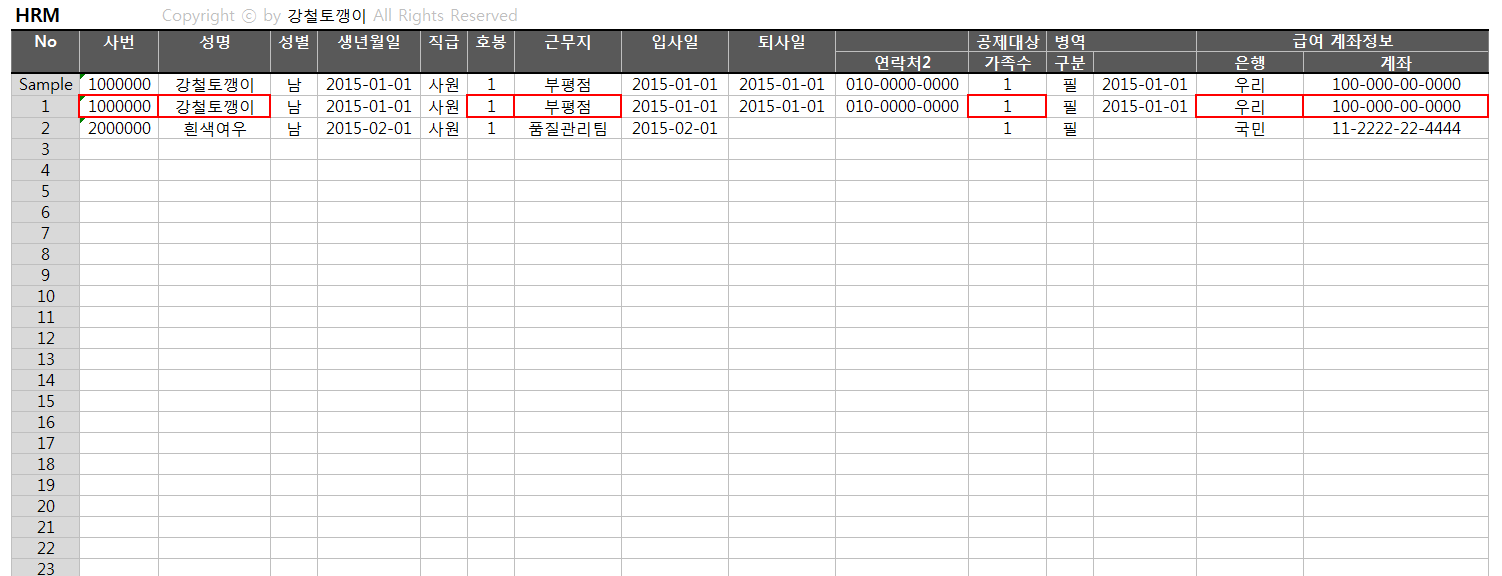
2) Step 2 - '급여지급정보' 시트 입력
- 지급 급여금액 입력
- 4대보험 자동계산하기 위한, '기준소득월액 계산'의 구분 (당해 입사/월급여액 or 전년도 소득총액 중 택1)
- 기타 공제 내역 입력
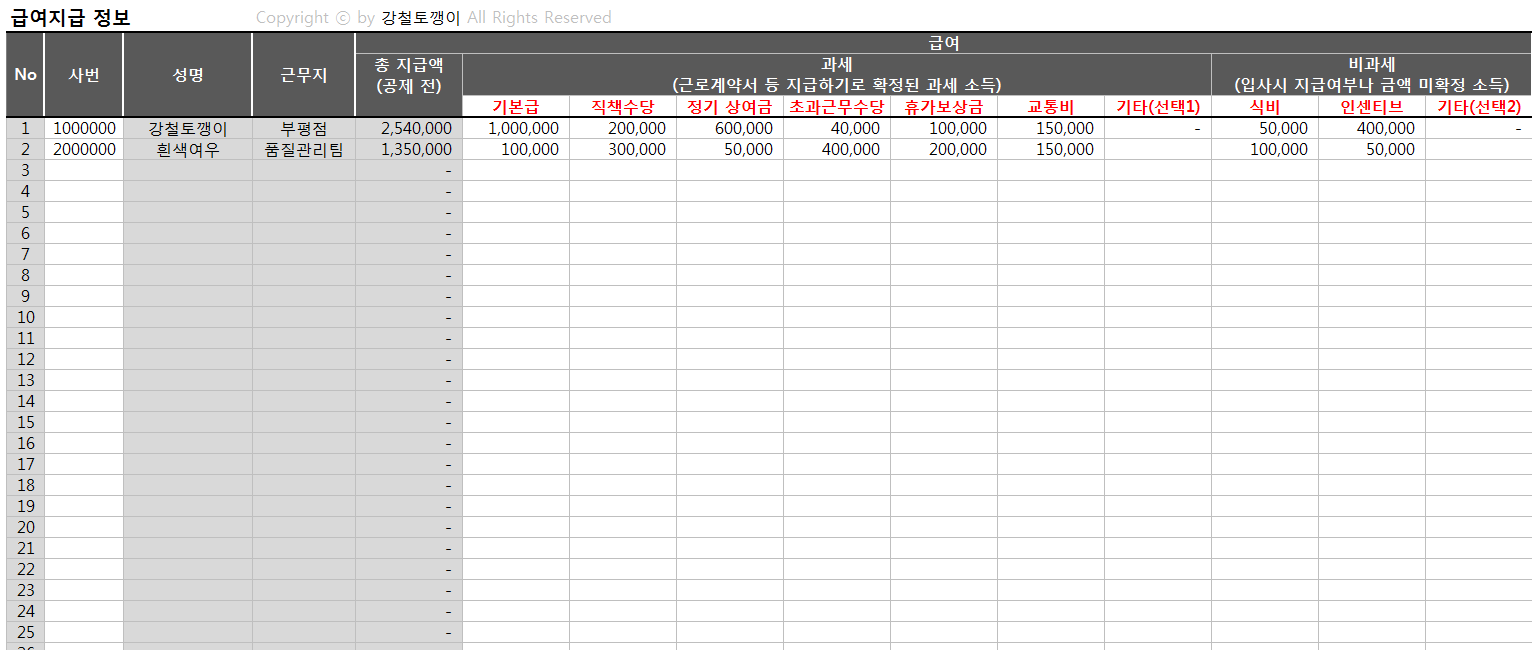

3) Step 3 - 급여명세서
- 회사명 입력 시, 급여명세서 타이틀 자동 변경
- 회사명 옆, 회사 로고 추가
. 강철토깽이 이미지에 마우스 우클릭, '그림 바꾸기' 선택 후 회사 로고 찾아서 확인
- 사번 입력 시, 급여명세서 정보 자동 추출
- 지급일자 입력

Ⅳ. 중요 숙지 사항
제 엑셀 양식들을 이미 사용해 보신 분들은 아시겠지만, 기본 규정이 있으니 참고하고 사용하세요.
하나. 음영처리된 셀은 입력/수정 등이 불가능합니다. (흰색 부분만 가능합니다.)
둘. 여러 수식들이 저장되어 있는 이유로, 셀 삽입/삭제를 하실 수 없습니다.
셋. 개인적으로 수정하고 싶으신 부분이 있는 경우라도 시트보호암호는 제공하지 않습니다.
넷. 본문의 사용법을 충분히 읽어봤음에도 잘 작동하지 않거나, 궁금증이 있으신 분들
그 밖의 좋은 의견 등이 있으신 분들은 블로그 댓글/방명록, 이메일 등으로 문의해주시기 바랍니다.
- 이메일 : im.ironrabbit@gmail.com
'엑셀(excel)' 카테고리의 다른 글
| 엑셀 COUNTIF 함수와 COUNTIFS 함수 (2) | 2019.09.01 |
|---|---|
| 엑셀 COUNT 함수와 친구들 (1) | 2019.08.31 |
| 엑셀 제작 요청 : 주 52시간 근태관리 계획서 및 현황 (20) | 2018.08.15 |
| 엑셀 제작 요청 : 연구 계획서 및 연구비 명세 (5) | 2018.08.15 |
| [무료] 자동 엑셀 가계부 양식 Ver 5.0 (594) | 2018.01.22 |



